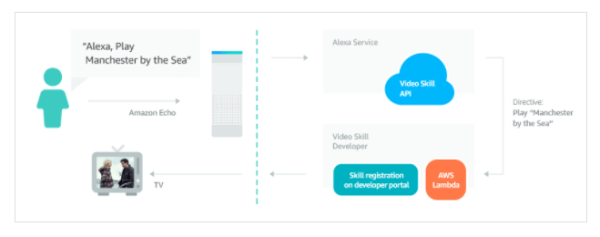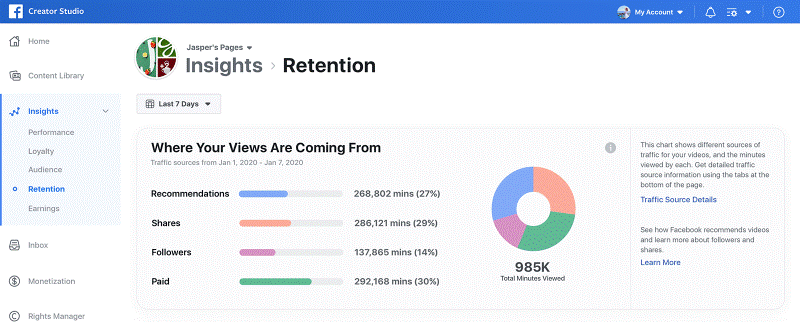Kuidas panna Windows 10 rakendused alati käima administraatori õigustega
Microsoft Windows 10 Kangelane / / March 19, 2020
Viimati uuendatud

Kui leiate, et peate Windows 10-s rakendusi kõrgendatud õigustega käivitama, on siin lihtne viis veenduda, et need töötavad alati administraatorina.
Windows 10 puhul ei tööta süsteemirakendused tavaliselt kõrgendatud või administraatoriõigustega. See aitab kaitsta teie arvutit pahatahtliku koodi eest, mis võib arvutisse hiilida ja põhjustada laastamist. Kuid mõnikord on asjade käitamiseks vaja käivitada teatud süsteemirakendused kõrgendatud õigustega. PowerShell ja Command Prompt on kaks levinumat rakendust, mis meelde tulevad, mis mõnikord nõuavad administraatorina töötamist.
Kas pole kindel, kas rakendus töötab sama administraatorina või mitte? Ära muretse. Teie juhitav programm ütleb teile. Näiteks allpool asuvates kaadrites töötab esiplaanil olev käsuviip nagu kõrgendatud privileegide korral. See kuvatakse tiitliribal „Administrator” ja viip on seatud väärtusele C: \ WINDOWS \ system32. Viip taustal ei tööta administraatorina.
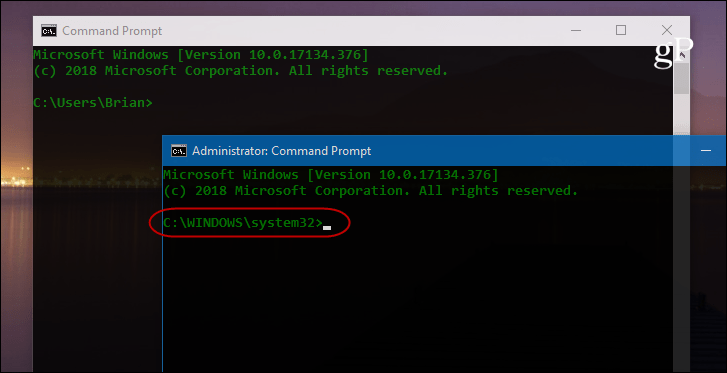
Rakenduse administraatorina käitamiseks peate paremklõpsake rakendust töölaual või menüüs Start ja valima menüüst Käivita administraatorina.
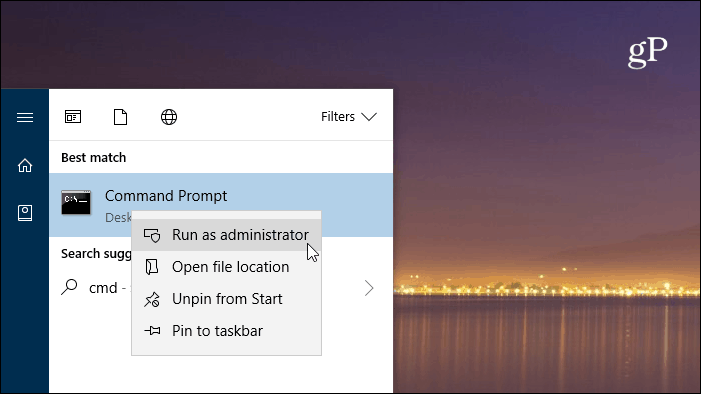
Käitage Windowsi rakendusi alati administraatoriõigustega
Kui olete elektritarbija ja leiate, et kasutate neid rakendusi palju, võib menüüdes klõpsamine tüütuks muutuda. Kuid saate määrata, et nad töötaksid alati kõrgendatud õigustega. Leidke menüüst Start vajalik rakendus ja paremklõpsake seda ning valige menüüst “Ava faili asukoht”.
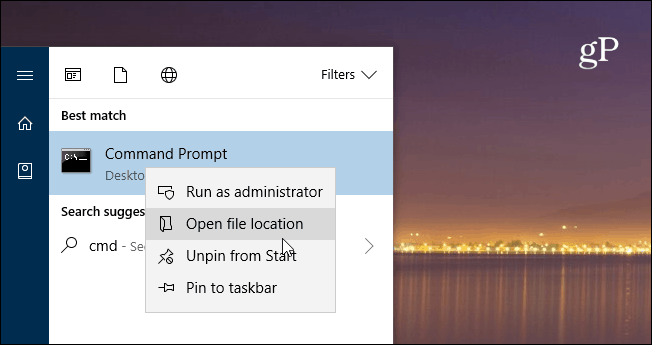
Järgmisena paremklõpsake programmi ikooni ja valige Atribuudid.
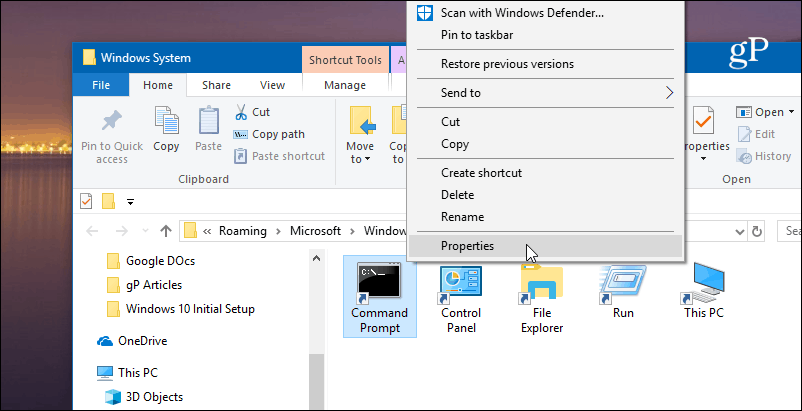
Nüüd klõpsake akna Atribuudid vahekaardi Otsetee all nuppu Täpsemalt. Seejärel märkige ruut „Käivita administraatorina” ja klõpsake uuesti nuppu OK ja OK, et sulgeda aken Atribuudid.
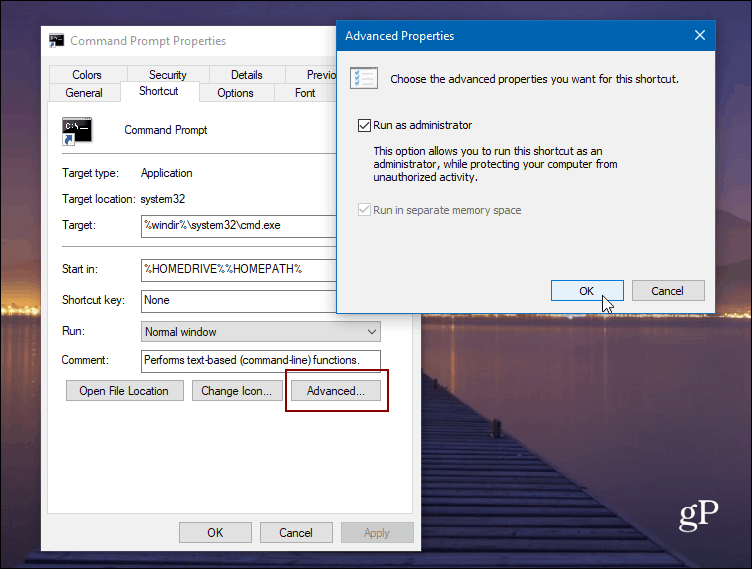
Pidage seda meeles, kui teil seda pole teie arvutis keelatud UAC, ilmub see aken ikkagi, isegi kui teil on rakendused seatud käima kõrgendatud õigustega. Samuti, kuni me kasutasime Windows 10 selle artikli jaoks saate sama teha ka Windowsi varasemates versioonides.
Käivitage administraatorina kiirklahviga
Kui te ei soovi seadistada rakendusi töötama alati koos kõigi administraatoriõigustega, vaid peate neid aeg-ajalt kõrgendatud õigustega käitama, on siin mugav näpunäide. Menüüvalikute klõpsamise asemel võite kasutada lihtsat klaviatuuri otsetee. Tegelikult saab kõike järgmist teha otse klaviatuurilt ja ilma ühe hiireklõpsuta.
Ütle, et soovid käsu Command Prompt käivitada, siis vajuta Windowsi võti ja tüüp:cmd ja käsuviip tuleks esile tõsta. Kui ei, siis kasutage selle esiletõstmiseks lihtsalt nooleklahve. Seejärel vajutage nuppu CTRL + tõstuklahv + sisestusklahv ja see avaneb kõrgendatud privileegidega.
See on kasulik, kui olete oma pere või sõprade tehnilise toe inimene ja töötate nende masinatega. Või kui peate administraatoriõigusi kasutama vaid aeg-ajalt, on see suurepärane otsetee, kuna see aitab teie süsteemil turvalisena püsida.